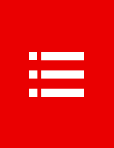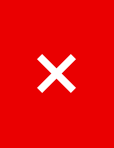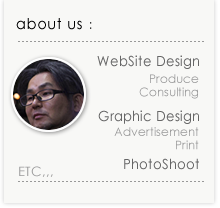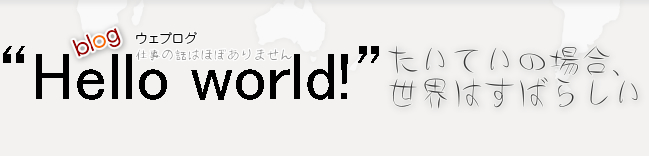テスト用環境を作ったときの手順メモを忘れないように記録。ちなみに、自分用で公開用ではないのでとりあえず動けばおKレベルなので公開用サーバでは真似しないほうが良い箇所もあったりすると思うので安易に真似しないで下さい。(^_^;)
- apache::httpd.comfで各種設定
- ドキュメントルートを設定
DocumentRoot “D:/www/root”とOptions FollowSymLinks
AllowOverride All
Order allow,deny
Allow from all
の2箇所 - DirectoryIndexの指定
DirectoryIndex index.html index.php index.cgi
のように.php.cgiを追加 - .htaccessを使えるようにする。
227行目くらいのAllowOverride noneをAllowOverride allに変更 - cgiを使えるようにする
AddHandler cgi-script .cgiを追加
cgiの使えるディレクトリを指定
ScriptAlias /cgi-bin/ “D:/www/root/cgi-bin”AllowOverride None
Options None
Order allow,deny
Allow from allcgiのディレクトリで画像等をスクリプトとして処理しないための記述(赤字部分を追加)
ScriptAlias /cgi-bin/ “D:/www/root/cgi-bin”AllowOverride None
Options None
Order allow,deny
Allow from all
AddHandler text/html .html
AddHandler text/css .css
AddHandler image/gif .gif
AddHandler image/jpg .jpg - cgiをcgi-bin以外で使う場合
Option Indexes FollowSymLinks MultiViews ExecCGI
の行に ExecCGIを追加AddHandler cgi-script .cgi .pl
AddType application/x-httpd-cgi .cgi
AddType application/x-httpd-cgi .pl
を追加 - PHPを使えるようにする
LoadModule php5_module c:/php/php5apache2_2.dll
の行を55行目付近Dynamic Shared Object(DSO) Supportのブロックに追加AddTyoeの追加
AddType application/x-httpd-php .php
を追加mime.typesに
application/x-httpd-php php
application/x-httpd-php-source phps
を追加
- phpの設定:php.iniの設定
- extension_dir = C:/PHP/ext //ディレクトリを変更にする。
extension = php_mbstring.dll //コメントアウトされているのを有効にする。
mbstring.internal_encoding = UTF-8
mbstring.http_input = auto
mbstring.http_output = UTF-8
mbstring.encoding_translation = Off
mbstring.detect_order = auto
mbstring.substitute_character = none;display_errors=on //本番環境では必ずoff
log_errors=on
default_charset=”UTF-8
file_uploads=on - php.iniの位置はhttpd.confで設定
- MySQL:MySQLの設定
- とりあえずインストーラーでインストール
Detailed Configurationを選択(詳細な設定可能)サーバタイプの選択:とりあえずDeveloper Machineを選択データベースの利用法:Multifunctional Databaseを選択InnoDBのテーブルスペース:InnoDBが使用するデータファイルの場所を設定します。同時接続数:とりあえずDecision Support (DSS)/OLAPを選択ポート:デフォルト3306
文字セット:日本語(UTF-8)
サービスオプション
[Install As Windows Service]をチェック
[Launch the MySQL Server automatically]で自動起動
- phpMyAdmin:phpMyAdminの設定
- サーバルートのひとつ上の階層に置く。
- httpd.conf内でエイリアスを設定
Alias /phpMyAdmin/ “//tsclient/E/www/phpMyAdmin/” - Options -Indexes FollowSymLinks
AllowOverride All
Order allow,deny
Allow from all - config.inc.phpの
39行目 $cfg[‘PmaAbsoluteUri’] = ‘http://ほげほげ/phpMyAdmin/’;
83行目 $cfg[‘Servers’][$i][‘user’] = ‘MySQLのユーザー名’;
84行目 $cfg[‘Servers’][$i][‘password’] = ‘MySQLのパスワード’;
を設定 - http://ほげほげ/phpMyAdmin/にアクセス
- 「mcrypt 拡張をロードできません。PHP の設定を確認してください」エラーの場合
extension=php_mcrypt.dllをphp.iniに追加
「mysql 拡張をロードできません。PHP の設定を確認してください」エラーの場合
同じくphp.iniで
extension=php_mysql.dllの行のコメントを外す。extension_dir = “C:/php/ext”の位置が正しいか確認。 - Windows で PHP のディレクトリを PATH に追加する。
コントロールパネルのシステムアイコンを選択します(スタート -> 設定 -> コントロールパネル -> システム、あるいは Windows XP/2003 では 単に スタート -> コントロールパネル -> システム)。
詳細設定タブ→環境変数をクリック。
システム環境変数→Path というエントリをダブルクリックします。
その最後に ‘;’ と追加し(すでに;がついている場合は二重には必要ありません。)、その後に PHP のディレクトリを追加します (;C:php)。
その後再起動。